今天給大家帶來怎麽解決PE裝係統時C盤顯示容量為0M滿的問題,PE裝係統時C盤顯示容量為0M滿了的解決方法,讓您輕鬆解決問題。
PE裝係統時C盤顯示容量為0M滿了怎麼辦?用U盤的PE智能裝係統時候,有時候會碰到顯示C盤容量為0M,導致無法裝係統到C盤,那麼方法很簡單,下麵分享解決辦法用U盤的PE智能裝係統時候,有時候會碰到顯示C盤容量為0M,導致無法裝係統到C盤,那麼方法很簡單,就是用DG工具進行C盤格式化就可以了。
軟件名稱:dg磁盤分區工具(DiskGenius) v4.5.0 中文免費綠色版軟件大小:14.2MB更新時間:2014-12-21

1、首先,我們先介紹下U盤裝係統開始步驟。將啟動U盤插入電腦主機,開機後一般按F8或DEL進入BIOS係統,然後選擇Advanced BIOS Features,再選擇Hard Disk Drives。
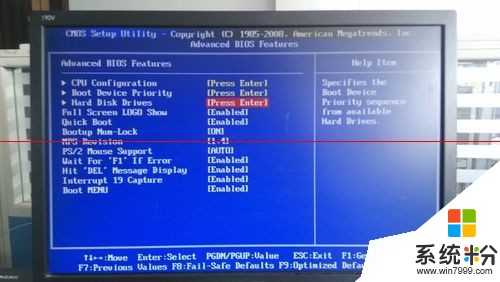
2、將1st Drives 設置成啟動U盤,即USB。

3、然後按F10確認保存,然後電腦會啟動進入U盤裝機係統。

4、選擇需要的PE裝機版本,進入到PE係統。

5、進入PE係統,點擊一鍵安裝,發現顯示C盤容量為0M,導致後麵安裝無法成功。

6、解決方法就是使用PE係統的Disk Genius 分區工具,將C盤進行格式化。
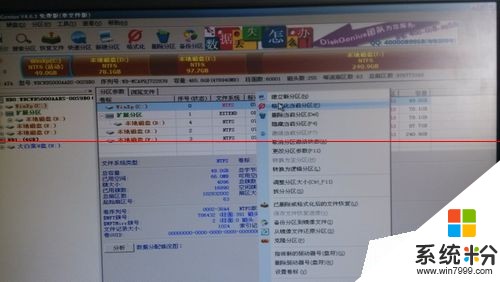

7、格式化完成後,再點擊一鍵裝機,此時顯示C盤容量正常顯示,那麼就可以正常進行裝係統了。

以上就是怎麽解決PE裝係統時C盤顯示容量為0M滿的問題,PE裝係統時C盤顯示容量為0M滿了的解決方法教程,希望本文中能幫您解決問題。
電腦軟件相關教程